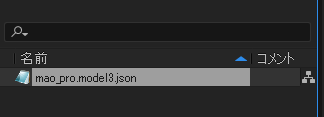显示模型
最終更新: 2023年12月5日
说明如何直接在Adobe After Effects中查看Cubism模型。
显示模型
【步骤1】安装
安装“Cubism AE插件”。
- 下载安装程序。
- 安装Cubism AE插件。
TIPS
安装程序允许您选择要安装的After Effects版本。
【步骤2】在Cubism建模视图中输出模型数据
输出对象模型数据(.moc3)。
有关详细信息,请参考“嵌入数据”。
【步骤3】在After Effects中导入Cubism模型
转至After Effects。
导入Cubism模型的方法有如下两种。
① 如何从项目面板中导入
创建一个新构图。
(项目面板 → 右键单击 → 创建新构图)
TIPS
如果您在下一节中执行“导入Cubism模型”而不创建新构图,则将以模型的画布大小创建构图。
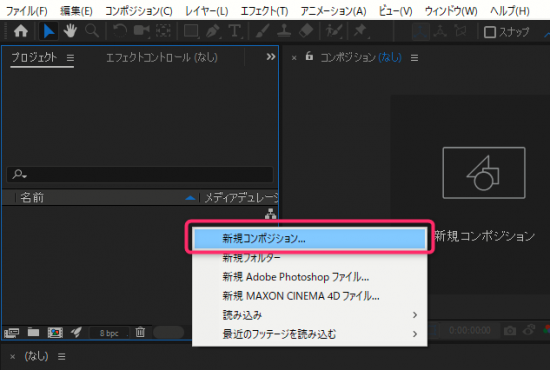
导入Cubism模型。
项目面板 ⇒ 按右键 ⇒ 导入 ⇒ Import Live2D Cubism Model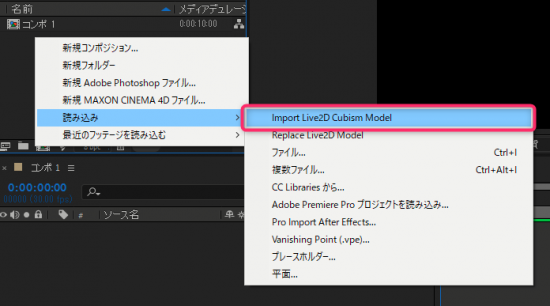
选择您之前输出的[ .model3.json]文件,并将其导入到项目面板中。
导入[.model3.json]文件时,会在项目面板中生成[.cae]文件。
TIPS
[.cae]文件是一个管理文件,允许您在After Effects中处理Cubism模型文件。
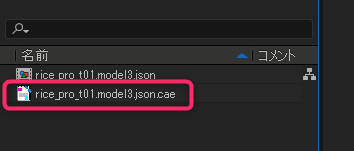
② 如何通过拖放导入
将之前输出的[.model3.json]文件直接拖放到项目面板中。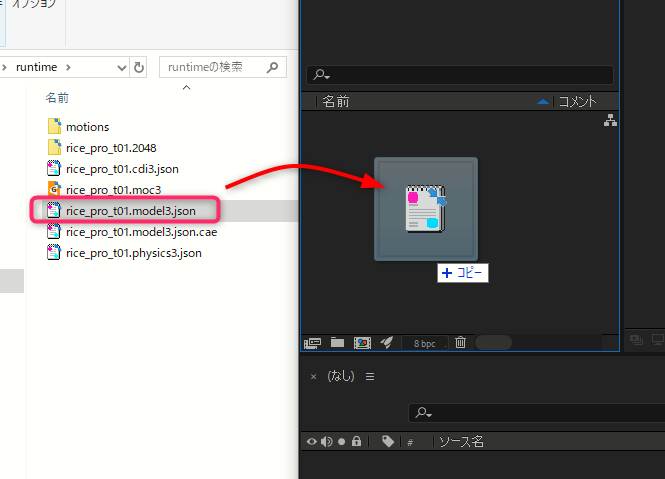
导入[.model3.json]文件时,会在项目面板中生成[.cae]文件。
TIPS
如果在上述状态后立即撤消,则会恢复到[.cae]文件转换前的状态,因此请按右键替换素材重新导入[cae]文件。
(在[.model3.json]文件所在的文件夹中生成)
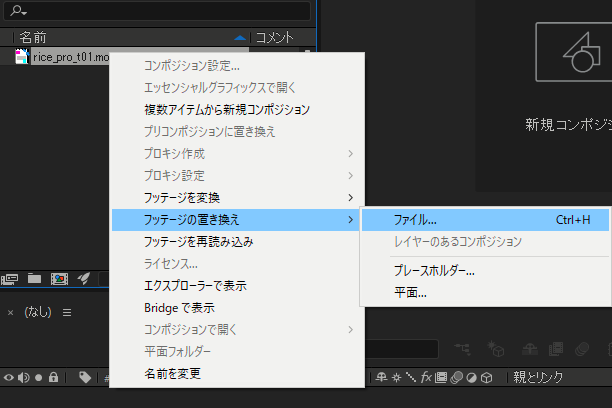
【步骤4】在构图面板上显示Cubism模型
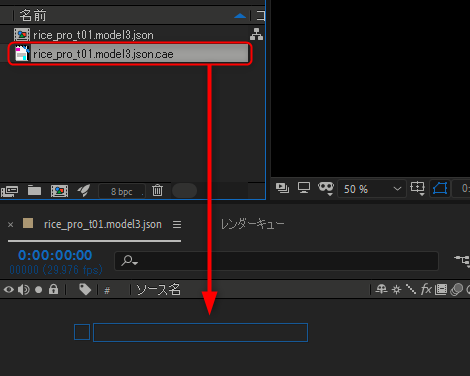
将[.cae]文件拖放到时间线面板上。
选择在时间线中导入的图层,然后从效果中单击[Live2D Cubism Renderer]。
菜单效果 → Live2D → Live2D Cubism Renderer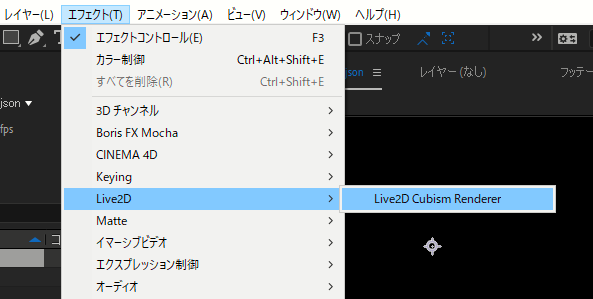
如下图所示,Cubism模型显示在After Effects构图面板中。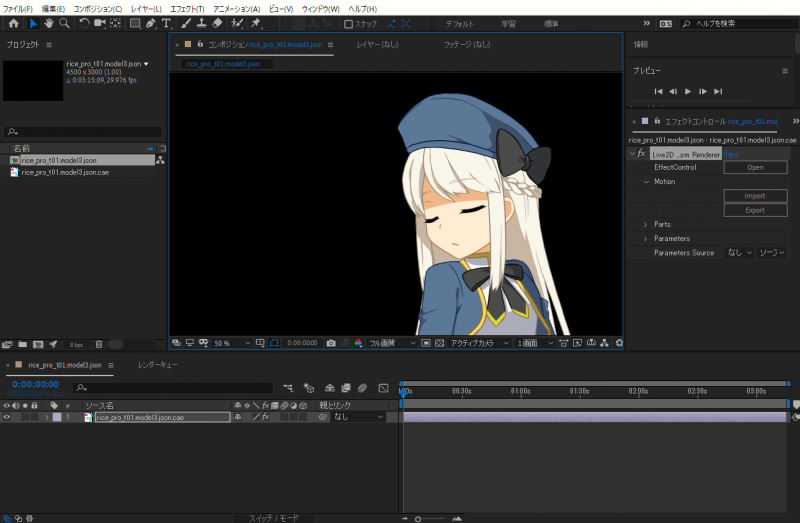
导入.model3.json文件时的注意事项
无法在After Effects中再现[口形同步]和[眨眼]等效果。
输出动态数据时勾选[Bake口形同步和眨眼到动态]。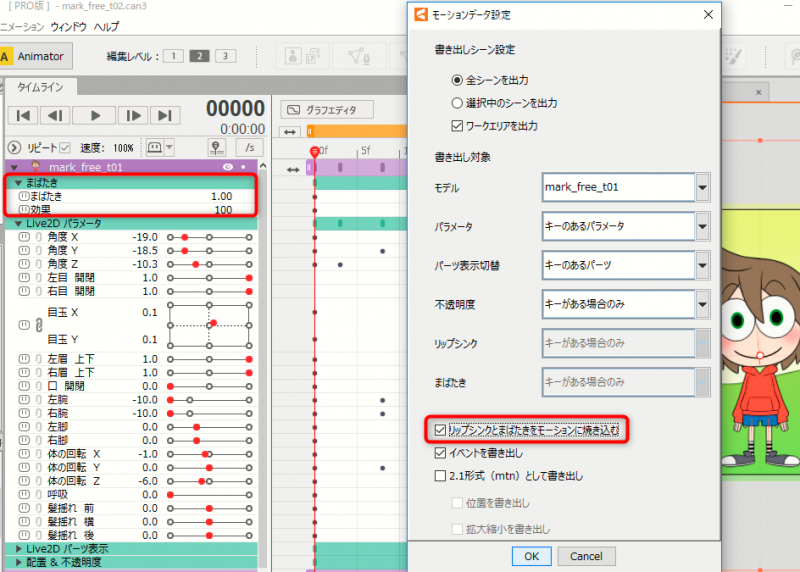
注意事项
在现有项目中拖放“.model3.json”文件,将其转变为“.model3.json.cae”,然后在新项目或其他项目中拖放“.model3.json”,可能无法正常转变为“.model3.json.cae”。
在这种情况下,请关闭该项目并创建一个新项目。
此问题仅限于拖放操作,从菜单[Import Live2D Cubism Model]追加文件时不会出现此问题。